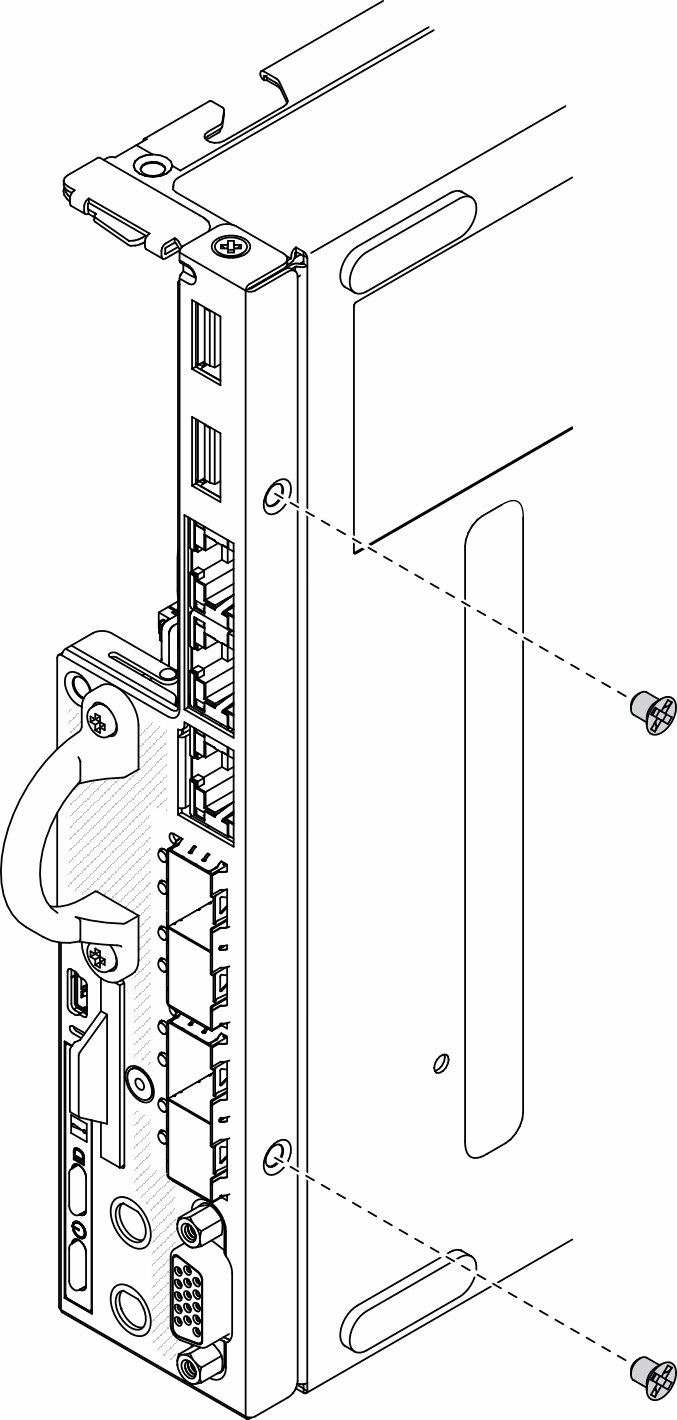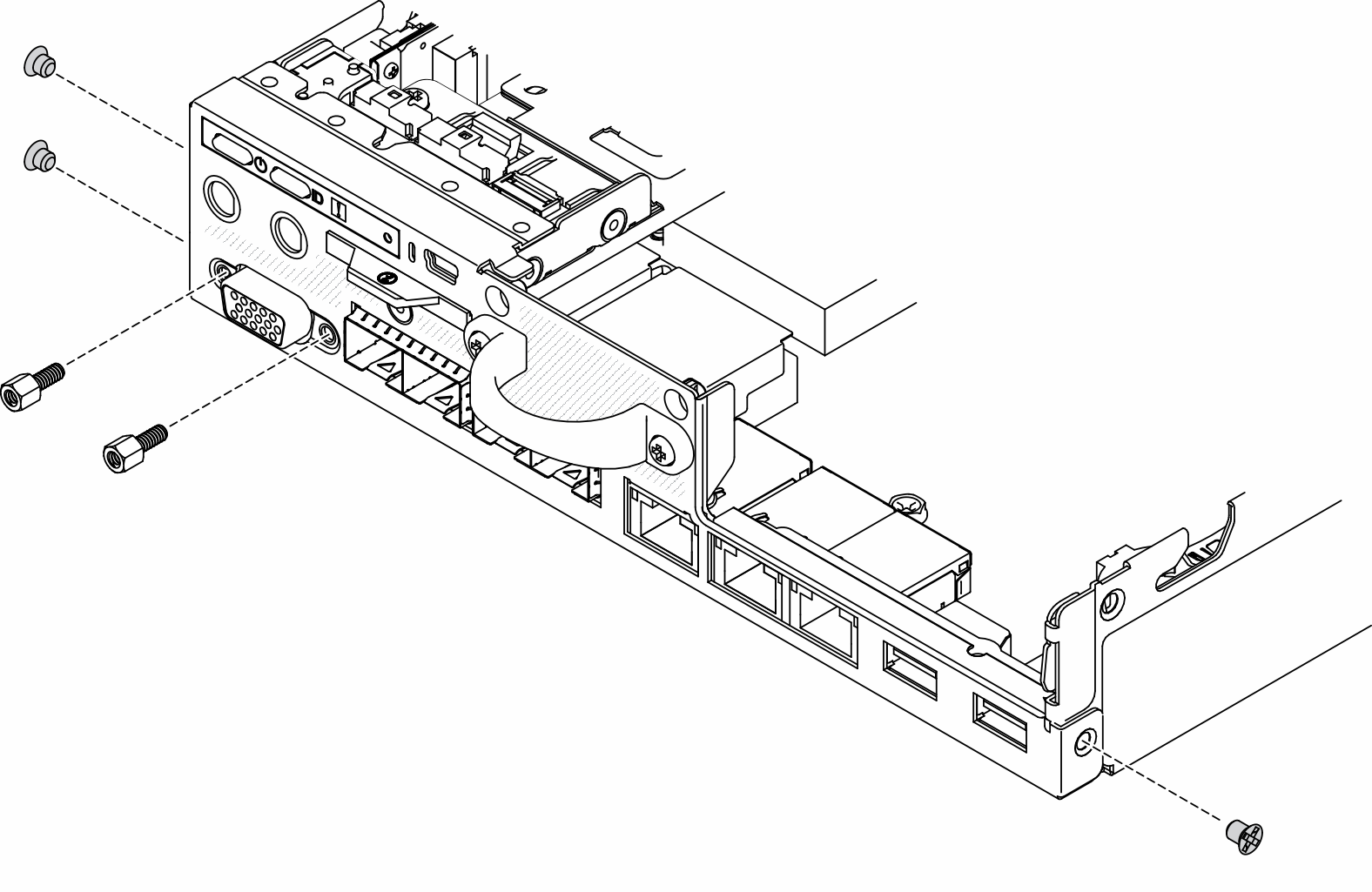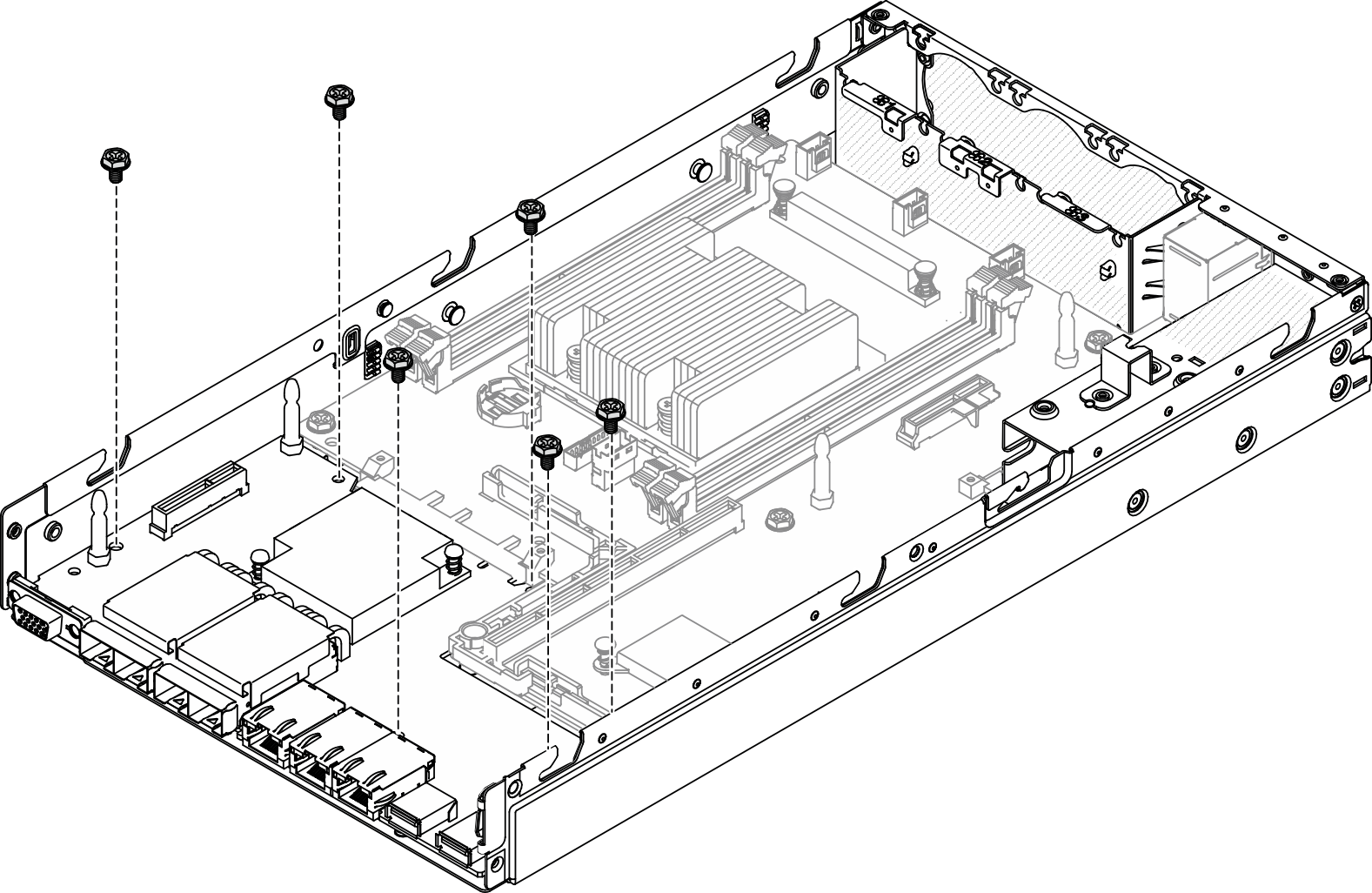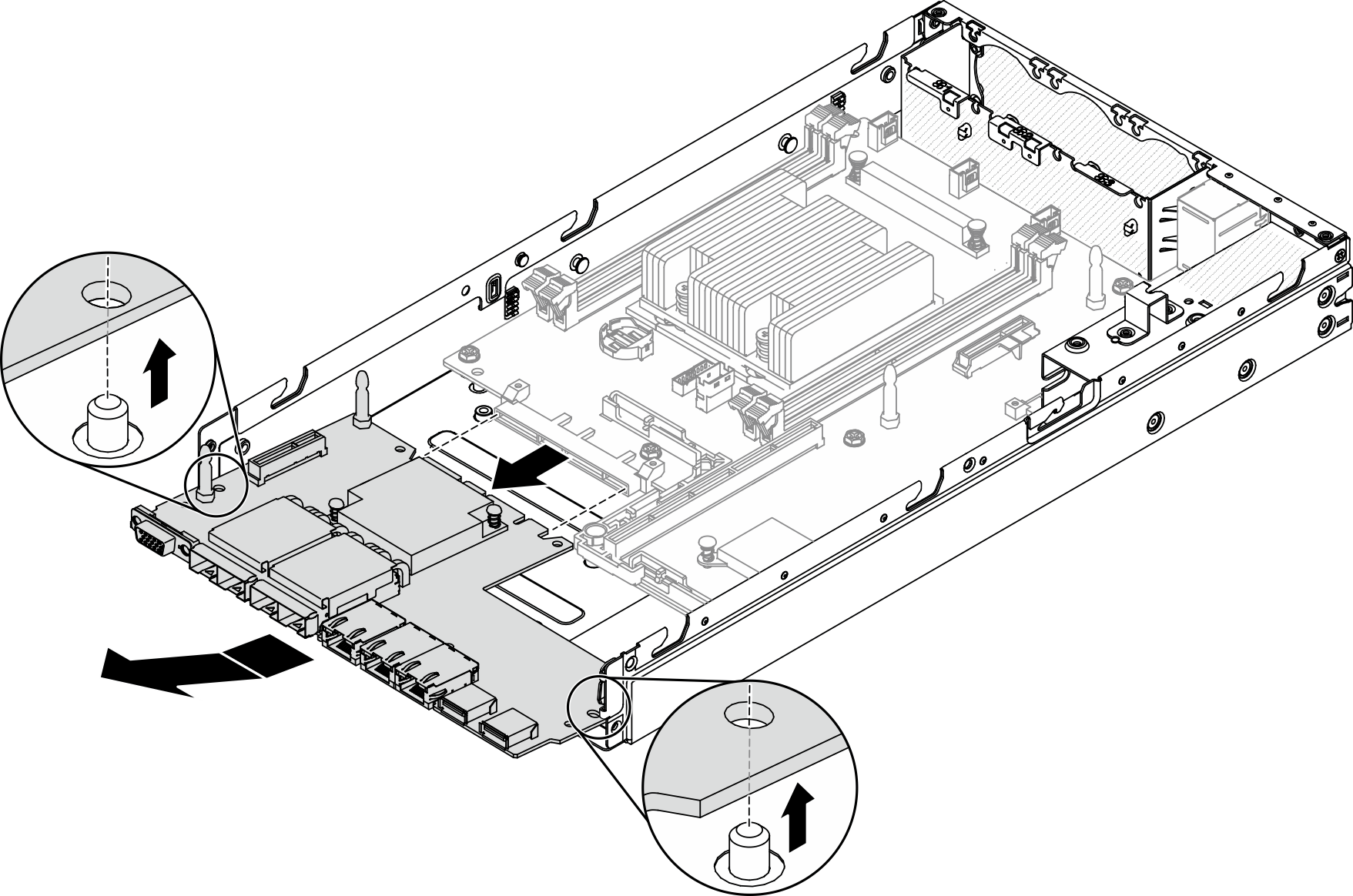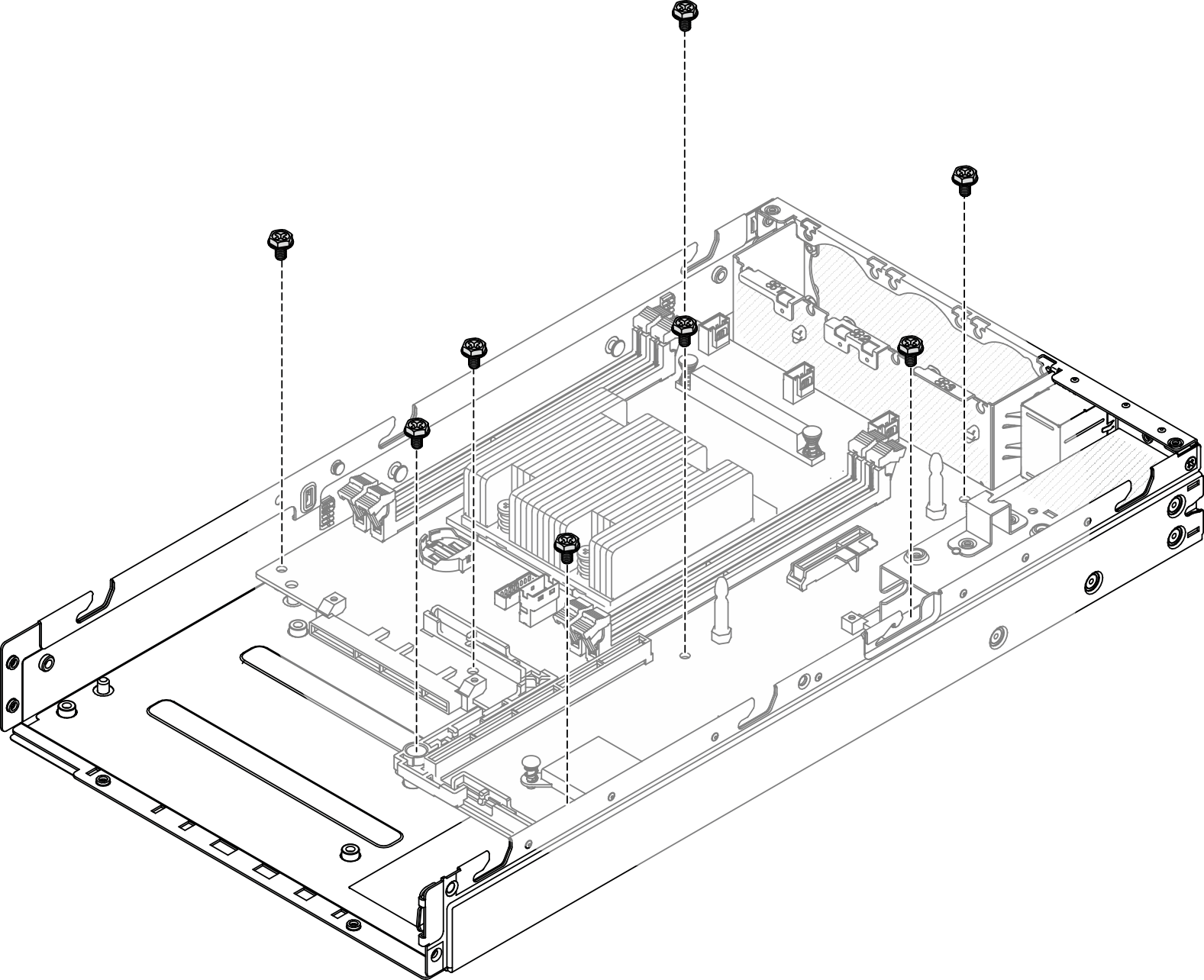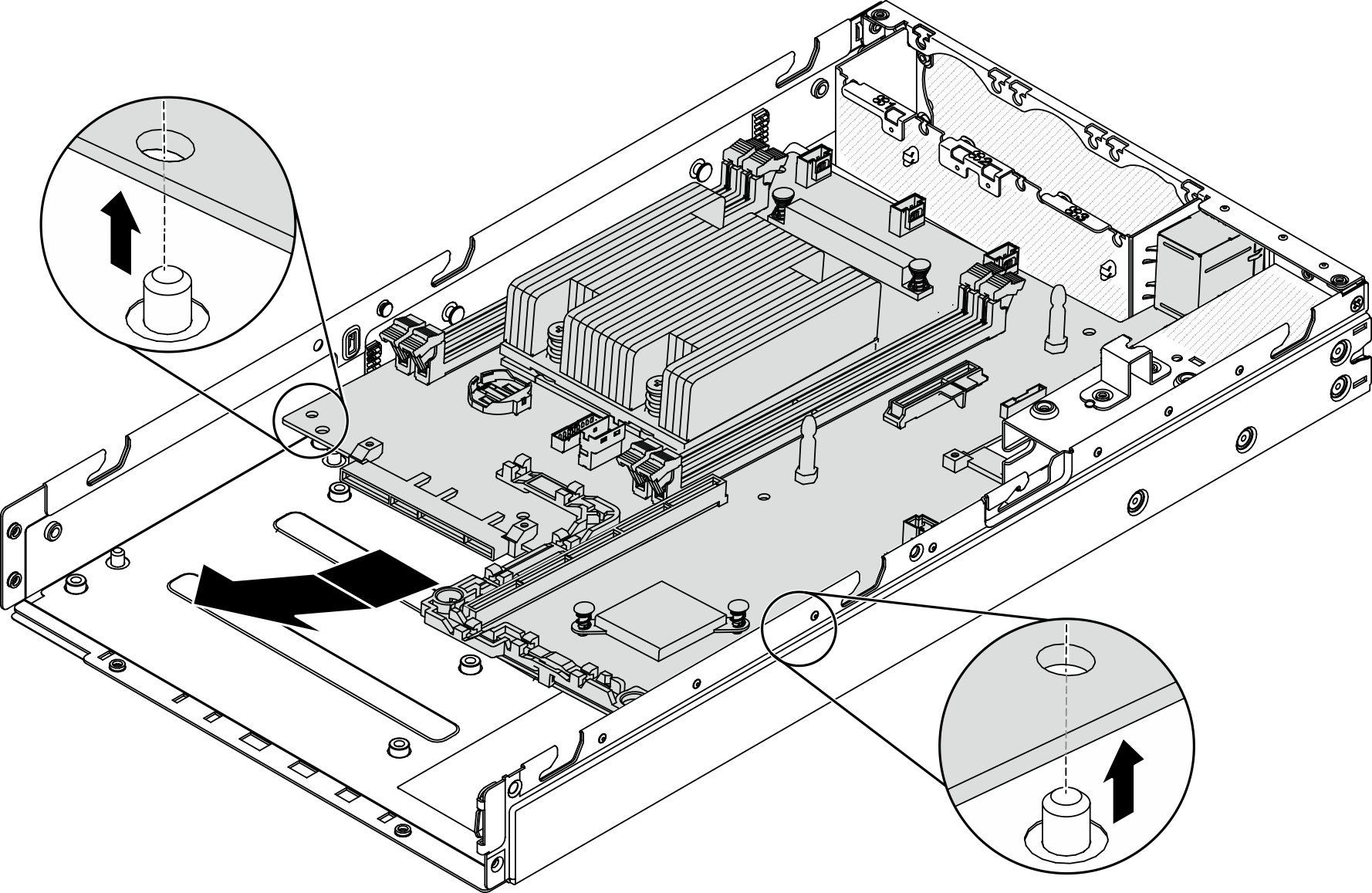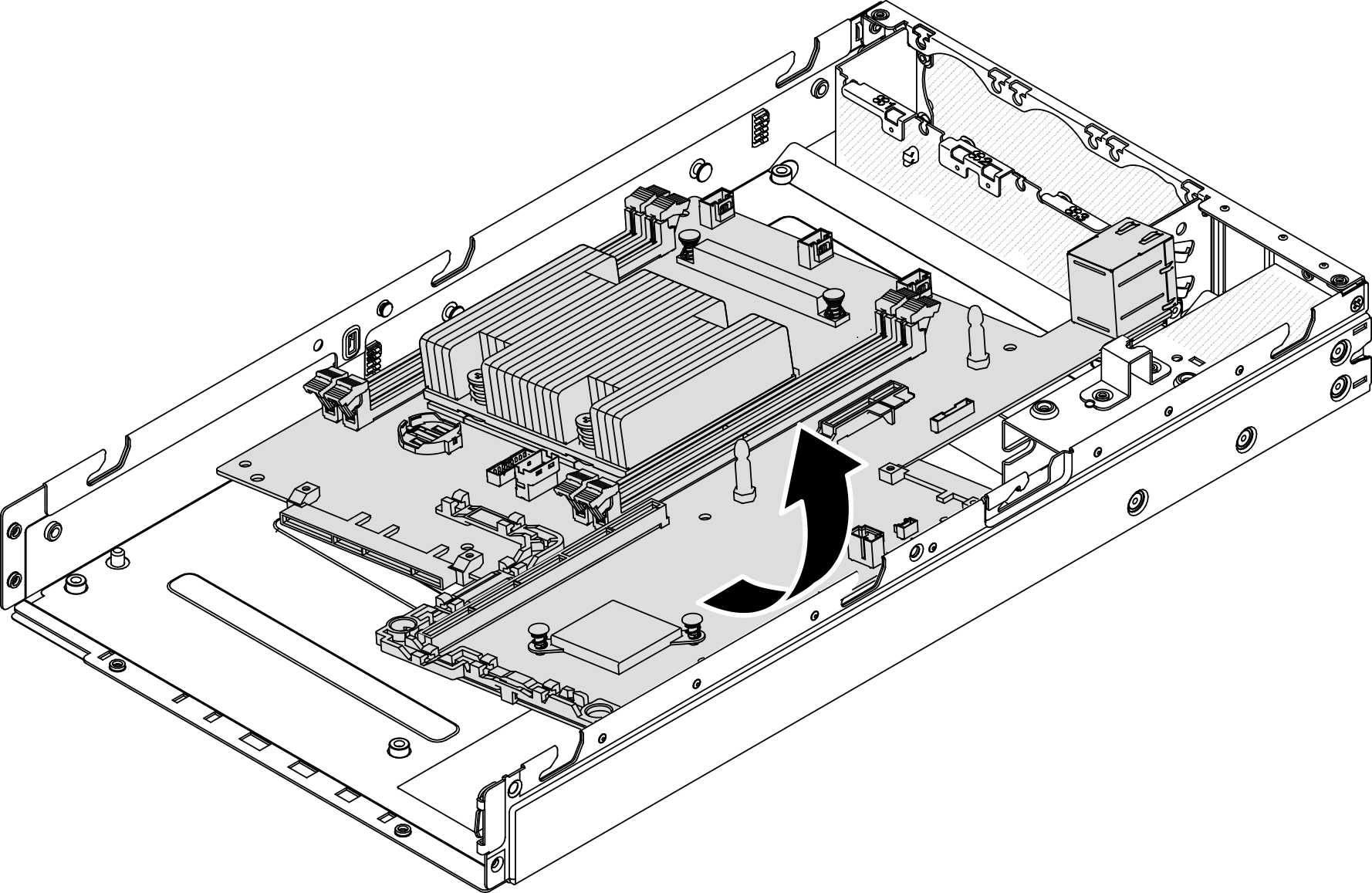시스템 보드 어셈블리 제거
다음 정보를 사용하여 시스템 보드 어셈블리를 제거하십시오.
주의
이 구성 요소를 제거하고 설치하려면 숙련된 서비스 기술자가 필요합니다. 적절한 교육을 받지 않은 경우 제거 또는 설치를 시도하지 마십시오.
시스템 보드 어셈블리를 제거하기 전에 다음을 수행하십시오.
Lenovo XClarity Controller IP 주소, 필수 제품 데이터, 시스템 유형, 모델 번호, 일련 번호, 범용 고유 식별자 및 서버의 자산 태그와 같은 모든 시스템 구성 정보를 기록하십시오.
서버에 SED가 설치되어 있으면 SED AK의 백업을 유지하십시오. 자체 암호 드라이브 인증 키(SED AK) 백업에서 자세한 내용을 참조하십시오.
Lenovo XClarity Essentials OneCLI를 사용하여 시스템 구성을 외부 미디어에 저장하십시오.
XCC 웹 GUI에 로그인하고 외부 미디어에 구성을 백업하십시오.
XCC 서비스 데이터를 외부 미디어에 다운로드하십시오.
서버를 끄십시오. 전원 코드와 모든 외부 케이블을 분리하십시오(서버 전원 끄기 참조).
필요한 경우 엔클로저에서 노드를 제거하십시오(노드 제거 참조).
윗면 덮개를 제거하십시오(윗면 덮개 제거 참조).
절차
결함 부품을 반송하라는 지침이 있는 경우 운송 시 손상을 방지하기 위해 부품을 포장하십시오. 도착한 새 부품의 포장재를 재사용하고 모든 포장 지시사항을 따르십시오.
데모 비디오
피드백 보내기